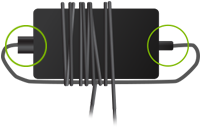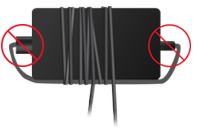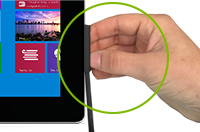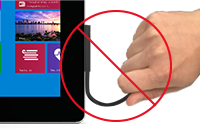ตั้งค่า Surface ของคุณ
ค้นพบวิธีใหม่ๆ เพื่อใช้ประโยชน์สูงสุดจากอุปกรณ์ Surface ใหม่ของคุณ
ตั้งค่าอุปกรณ์ Surface ของคุณ
ก่อนอื่น ให้เสียบอุปกรณ์ของคุณเพื่อให้ Surface ชาร์จอยู่เสมอในขณะที่คุณตั้งค่า Windows จากนั้นคุณสามารถตั้งค่าบัญชี Microsoft สร้างการสํารองข้อมูล ตั้งค่า Windows Hello ตรวจหาการอัปเดต และเรียนรู้เกี่ยวกับแผน Microsoft Complete Protection
ตั้งค่าบัญชี Microsoft หากคุณยังไม่มีบัญชี
รับพื้นที่จัดเก็บแบบออนไลน์ฟรี การรีเซ็ตรหัสผ่านออนไลน์สำหรับ Surface ของคุณและอื่นๆ ด้วยบัญชี Microsoft ทั้งหมดที่คุณต้องการ ในการเริ่มต้นใช้งานคืออีเมลแอดเดรส
เมื่อตั้งค่าบัญชี Microsoft ของคุณแล้ว คุณสามารถสํารองข้อมูลอุปกรณ์ Windows ใดๆ ที่คุณเคยใช้ก่อนหน้านี้ได้ จากนั้น บนอุปกรณ์ Surface ใหม่ของคุณ ให้คืนค่าการสํารองข้อมูลเพื่อให้คุณสามารถมีไฟล์ที่คุณคุ้นเคยและอื่นๆ ได้อย่างรวดเร็ว
สร้างการสํารองข้อมูลเพื่อถ่ายโอนไปยังอุปกรณ์ Surface ใหม่ของคุณ
หากคุณกําลังย้ายจากพีซี Windows ไปยังอุปกรณ์ Surface ใหม่ Windows Backup ช่วยให้ง่ายขึ้นกว่าที่เคย บนพีซีเครื่องเก่าของคุณ ให้เปิด Windows Backup เพื่อสํารองข้อมูลที่คุณต้องการเก็บไว้ หลังจากการสํารองข้อมูลเสร็จสมบูรณ์ คุณสามารถใช้ได้ในขณะที่คุณตั้งค่า Surface เครื่องใหม่ เพียงแค่คืนค่าการสํารองข้อมูลบนอุปกรณ์ใหม่ ดูข้อมูลเพิ่มเติมได้ที่ สํารองข้อมูลพีซี Windows ของคุณ

ตั้งค่า Windows Hello
เข้าถึง Surface ของคุณได้ทันทีด้วยการจดจําใบหน้า (Windows Hello) หรือการรู้จําลายนิ้วมือ (Windows Hello) วิธีการตั้งค่ามีดังต่อไปนี้:
-
ไปที่ เริ่มต้น การตั้งค่า > > บัญชี และภายใต้ การตั้งค่าบัญชี ให้เลือก ตัวเลือกการลงชื่อเข้าใช้
-
เลือก การจดจําใบหน้า (Windows Hello) หรือ การรู้จําลายนิ้วมือ (Windows Hello) จากนั้นเลือก ตั้งค่า
ยืนยันว่าคุณอัปเดตแล้ว
คุณสามารถตรวจสอบสถานภาพของโปรแกรมควบคุมและเฟิร์มแวร์ Surface ของคุณโดยใช้แอป Surface
-
ในแอป Surface ให้ขยายความช่วยเหลือและการสนับสนุนเพื่อตรวจสอบว่าสถานะการอัปเดตเป็น “คุณอัปเดตแล้ว” หรือเป็นอย่างอื่น
-
ถ้าจำเป็น ให้เลือกตัวเลือกเพื่ออัปเดตอุปกรณ์
หมายเหตุ: หากคุณไม่ได้ติดตั้งแอป Surface คุณสามารถดาวน์โหลดแอป Surface จาก Microsoft Store เมื่อดาวน์โหลดแล้ว ให้เลือกเริ่มต้น ค้นหา Surface จากนั้นเลือกแอปจากรายการผลลัพธ์
เรียนรู้เกี่ยวกับแผน Microsoft Complete Protection
ดูแลให้ Surface เครื่องใหม่ของคุณใช้งานได้พร้อมการป้องกันความเสียหายจากอุบัติเหตุจากการหก กระเด็นใส่ และหน้าจอแตก ด้วย Microsoft Complete หากมีสิ่งผิดปกติ คุณจะได้รับความคุ้มครองโดยง่ายเช่นนั้น
ดูข้อมูลเพิ่มเติมได้ที่ แผน Microsoft Complete Protection
รักษาอุปกรณ์ Surface ของคุณ
รับการปกป้องอย่างต่อเนื่องด้วยความปลอดภัยของ Windows
ความปลอดภัยของ Windows มีอยู่บนอุปกรณ์ของคุณและมอบการป้องกันไวรัสล่าสุด อุปกรณ์ของคุณจะได้รับการป้องกันอยู่ตลอดนับตั้งแต่ที่คุณเริ่มตั้งค่า โดยจะสแกนหามัลแวร์ (ซอฟต์แวร์ที่เป็นอันตราย) ไวรัส และการคุกคามด้านความปลอดภัยอย่างต่อเนื่อง Updates จะถูกดาวน์โหลดโดยอัตโนมัติเพื่อช่วยรักษาความปลอดภัยให้กับอุปกรณ์ของคุณ และปกป้องอุปกรณ์จากภัยคุกคาม
สำหรับข้อมูลเพิ่มเติมเกี่ยวกับการเรียกใช้การสแกนไวรัสของคุณเอง ไปที่ รับการปกป้องอย่างต่อเนื่องด้วยความปลอดภัยของ Windows
การดูแลรักษาสายไฟ
สายไฟก็เหมือนสายโลหะหรือสายเคเบิลอื่นๆ ที่อาจเสื่อม หรือเสียหายได้หากถูกบิดหรืองอซ้ำๆ กันในจุดเดิม ต่อไปนี้คือสิ่งที่คุณสามารถทำได้เพื่อป้องกันไม่ให้สายไฟของคุณเกิดความเสียหาย:
หลีกเลี่ยงการบิดหรือบีบสายไฟของคุณ -อย่าพันสายไฟของคุณแน่นเกินไป โดยเฉพาะอย่างยิ่งบริเวณแหล่งจ่ายไฟ ให้พันรอบสายไฟโดยใช้ม้วนแบบหลวมดีกว่าการมัดแน่น
|
ถูกต้อง: สายไฟถูกพับทบหลวมๆ
|
ไม่ถูกต้อง: สายเคเบิลถูก
|
ตรวจสอบสายไฟของคุณเป็นประจํา โดยเฉพาะอย่างยิ่งตรงจุดที่ต่อเข้ากับแหล่งจ่ายไฟ -หลีกเลี่ยงการดึงสายไฟเมื่อถอดปลั๊กออกจาก Surface ของคุณ ค่อยๆ ถอดหัวต่อออกจากพอร์ตที่ชาร์จที่สามารถช่วยป้องกันไม่ให้สายไฟของคุณเสียหาย
|
ถูกต้อง: ถอดสาย |
ไม่ถูกต้อง: การดึงสายไฟเพื่อถอดปลั๊ก
|
ดูแลหน้าจอสัมผัสของคุณ
รอยขีดข่วน รอยนิ้วมือ ฝุ่น สารเคมี และแสงแดดสามารถส่งผลกระทบต่อหน้าจอสัมผัสของคุณ ต่อไปนี้คือเคล็ดลับในการป้องกัน:
-
ทำความสะอาดบ่อยๆ หน้าจอสัมผัส Surface มีการเคลือบผิวเพื่อให้ทำความสะอาดได้ง่ายยิ่งขึ้น คุณไม่ต้องออกแรงถูมากเพื่อลบรอยนิ้วมือหรือคราบมัน ใช้ผ้านุ่มไม่มีขน (ผ้าแห้ง หรือชุบน้ำหรือน้ำยาทำความสะอาดแว่นตา—อย่าใช้น้ำยาทำความสะอาดกระจก หรือสารเคมือื่นๆ) หรือใช้ผ้าทำความสะอาดหน้าจอค่อยๆ เช็ดหน้าจอ
-
เก็บให้พ้นแสงแดด อย่าวาง Surface ของคุณทิ้งตากแดดเป็นเวลานาน แสงอัลตราไวโอเลตและความร้อนที่มากเกินไปสามารถทำความเสียหายให้กับจอแสดงผลได้
-
เก็บรักษาโดยการห่อหุ้ม ปิดฝาปิดเมื่อคุณพกพา Surface ไปกับคุณ หรือเมื่อคุณไม่ได้ใช้งาน
สำหรับข้อมูลเพิ่มเติมเกี่ยวกับการบำรุงรักษา Surface ของคุณ ให้ไปที่ ทำความสะอาดและดูแลรักษา Surface ของคุณ
ทำความรู้จักกับ Surface ของคุณ
เลือก Surface ของคุณเพื่อเรียนรู้เพิ่มเติมเกี่ยวกับสิ่งที่สามารถทำได้
หัวข้อที่เกี่ยวข้อง
ค้นพบวิธีการใหม่ๆ เพื่อใช้ประโยชน์สูงสุดจาก Surface ของคุณ
ตั้งค่าอุปกรณ์ Surface ของคุณ
คุณสามารถตั้งค่าบัญชี Microsoft หากคุณยังไม่มีบัญชี สร้างการสํารองข้อมูล จากนั้นตั้งค่า Windows Hello ตรวจหาการอัปเดต และเรียนรู้เกี่ยวกับแผน Microsoft Complete Protection
ลงชื่อเข้าใช้ด้วยบัญชี Microsoft
รับพื้นที่จัดเก็บแบบออนไลน์ฟรี การรีเซ็ตรหัสผ่านออนไลน์สำหรับ Surface ของคุณและอื่นๆ ด้วยบัญชี Microsoft ทั้งหมดที่คุณต้องการ ในการเริ่มต้นใช้งานคืออีเมลแอดเดรส
เมื่อตั้งค่าบัญชี Microsoft ของคุณแล้ว คุณสามารถสํารองข้อมูลอุปกรณ์ Windows ใดๆ ที่คุณเคยใช้ก่อนหน้านี้ได้ จากนั้น บนอุปกรณ์ Surface ใหม่ของคุณ ให้คืนค่าการสํารองข้อมูลเพื่อให้คุณสามารถมีไฟล์ที่คุณคุ้นเคยและอื่นๆ ได้อย่างรวดเร็ว
สร้างการสํารองข้อมูลเพื่อถ่ายโอนไปยังอุปกรณ์ Surface ใหม่ของคุณ
หากคุณกําลังย้ายจากพีซี Windows ไปยังอุปกรณ์ Surface ใหม่ Windows Backup ช่วยให้ง่ายขึ้นกว่าที่เคย บนพีซีเครื่องเก่าของคุณ ให้เปิด Windows Backup เพื่อสํารองข้อมูลที่คุณต้องการเก็บไว้ หลังจากการสํารองข้อมูลเสร็จสมบูรณ์ คุณสามารถใช้ได้ในขณะที่คุณตั้งค่า Surface เครื่องใหม่ เพียงแค่คืนค่าการสํารองข้อมูลบนอุปกรณ์ใหม่ ดูข้อมูลเพิ่มเติมได้ที่ สํารองข้อมูลพีซี Windows ของคุณ
ตั้งค่า Windows Hello
เข้าถึง Surface ของคุณได้ทันทีด้วย Windows Hello วิธีการตั้งค่ามีดังต่อไปนี้:
-
ไปที่ เริ่มต้น การตั้งค่า >> บัญชี > ตัวเลือกการลงชื่อเข้าใช้
-
ภายใต้ Windows Hello เลือก ตั้งค่า
ยืนยันว่าคุณอัปเดตแล้ว
คุณสามารถตรวจสอบสถานภาพของโปรแกรมควบคุมและเฟิร์มแวร์ Surface ของคุณโดยใช้แอป Surface
-
ในแอป Surface ให้ขยายความช่วยเหลือและการสนับสนุนเพื่อตรวจสอบว่าสถานะการอัปเดตเป็น “คุณอัปเดตแล้ว” หรือเป็นอย่างอื่น
-
ถ้าจำเป็น ให้เลือกตัวเลือกเพื่ออัปเดตอุปกรณ์
หมายเหตุ: หากคุณไม่ได้ติดตั้งแอป Surface คุณสามารถดาวน์โหลดแอป Surface จาก Microsoft Store เมื่อดาวน์โหลดแล้ว ให้เลือกเริ่มต้น ค้นหา Surface จากนั้นเลือกแอปจากรายการผลลัพธ์
เรียนรู้เกี่ยวกับแผน Microsoft Complete Protection
ดูแลให้ Surface เครื่องใหม่ของคุณใช้งานได้พร้อมการป้องกันความเสียหายจากอุบัติเหตุจากการหก กระเด็นใส่ และหน้าจอแตก ด้วย Microsoft Complete หากมีสิ่งผิดปกติ คุณจะได้รับความคุ้มครองโดยง่ายเช่นนั้น
ดูข้อมูลเพิ่มเติมได้ที่ แผน Microsoft Complete Protection
รักษาอุปกรณ์ Surface ของคุณ
รับการปกป้องอย่างต่อเนื่องด้วยความปลอดภัยของ Windows
ความปลอดภัยของ Windows มีอยู่บนอุปกรณ์ของคุณและมอบการป้องกันไวรัสล่าสุด อุปกรณ์ของคุณจะได้รับการป้องกันอยู่ตลอดนับตั้งแต่ที่คุณเริ่มตั้งค่า โดยจะสแกนหามัลแวร์ (ซอฟต์แวร์ที่เป็นอันตราย) ไวรัส และการคุกคามด้านความปลอดภัยอย่างต่อเนื่อง Updates จะถูกดาวน์โหลดโดยอัตโนมัติเพื่อช่วยรักษาความปลอดภัยให้กับอุปกรณ์ของคุณ และปกป้องอุปกรณ์จากภัยคุกคาม
สำหรับข้อมูลเพิ่มเติมเกี่ยวกับการเรียกใช้การสแกนไวรัสของคุณเอง ไปที่ รับการปกป้องอย่างต่อเนื่องด้วยความปลอดภัยของ Windows
การดูแลรักษาสายไฟ
สายไฟก็เหมือนสายโลหะหรือสายเคเบิลอื่นๆ ที่อาจเสื่อม หรือเสียหายได้หากถูกบิดหรืองอซ้ำๆ กันในจุดเดิม ต่อไปนี้คือสิ่งที่คุณสามารถทำได้เพื่อป้องกันไม่ให้สายไฟของคุณเกิดความเสียหาย:
หลีกเลี่ยงการบิดหรือบีบสายไฟของคุณ -อย่าพันสายไฟของคุณแน่นเกินไป โดยเฉพาะอย่างยิ่งบริเวณแหล่งจ่ายไฟ ให้พันรอบสายไฟโดยใช้ม้วนแบบหลวมดีกว่าการมัดแน่น
|
ถูกต้อง: สายไฟถูกพับทบหลวมๆ
|
ไม่ถูกต้อง: สายเคเบิลถูก
|
ตรวจสอบสายไฟของคุณเป็นประจํา โดยเฉพาะอย่างยิ่งตรงจุดที่ต่อเข้ากับแหล่งจ่ายไฟ -หลีกเลี่ยงการดึงสายไฟเมื่อถอดปลั๊กออกจาก Surface ของคุณ ค่อยๆ ถอดหัวต่อออกจากพอร์ตที่ชาร์จที่สามารถช่วยป้องกันไม่ให้สายไฟของคุณเสียหาย
|
ถูกต้อง: ถอดสาย |
ไม่ถูกต้อง: การดึงสายไฟเพื่อถอดปลั๊ก
|
ดูแลหน้าจอสัมผัสของคุณ
รอยขีดข่วน รอยนิ้วมือ ฝุ่น สารเคมี และแสงแดดสามารถส่งผลกระทบต่อหน้าจอสัมผัสของคุณ ต่อไปนี้คือเคล็ดลับในการป้องกัน:
-
ทำความสะอาดบ่อยๆ หน้าจอสัมผัส Surface มีการเคลือบผิวเพื่อให้ทำความสะอาดได้ง่ายยิ่งขึ้น คุณไม่ต้องออกแรงถูมากเพื่อลบรอยนิ้วมือหรือคราบมัน ใช้ผ้านุ่มไม่มีขน (ผ้าแห้ง หรือชุบน้ำหรือน้ำยาทำความสะอาดแว่นตา—อย่าใช้น้ำยาทำความสะอาดกระจก หรือสารเคมือื่นๆ) หรือใช้ผ้าทำความสะอาดหน้าจอค่อยๆ เช็ดหน้าจอ
-
เก็บให้พ้นแสงแดด อย่าวาง Surface ของคุณทิ้งตากแดดเป็นเวลานาน แสงอัลตราไวโอเลตและความร้อนที่มากเกินไปสามารถทำความเสียหายให้กับจอแสดงผลได้
-
เก็บรักษาโดยการห่อหุ้ม ปิดฝาปิดเมื่อคุณพกพา Surface ไปกับคุณ หรือเมื่อคุณไม่ได้ใช้งาน
สำหรับข้อมูลเพิ่มเติมเกี่ยวกับการบำรุงรักษา Surface ของคุณ ให้ไปที่ ทำความสะอาดและดูแลรักษา Surface ของคุณ
ทำความรู้จักกับ Surface ของคุณ
เลือก Surface ของคุณเพื่อเรียนรู้เพิ่มเติมเกี่ยวกับสิ่งที่สามารถทำได้